오픈 수세 도약 15.3 데스크톱 설치 방법-단계별 가이드
이 단계별 가이드는 최신 오픈 수세 도약 및 다니지 버전을 다운로드하는 방법과 스크린 샷과 오픈 수세 도약 15.3 데스크톱 버전을 설치하는 방법에 대해 설명합니다.
소개
오픈 수세는 인기있는 오픈 소스 커뮤니티 중심의 리눅스 배포판입니다. 오픈 수세는 두 개의 서로 다른 맛에 온다.
- 오픈 수세 도약
- 오픈 수세 다니지
오픈 수세 도약은 안정적인 버전을 선호하는 사람들을위한 완벽한 선택입니다. 그것은”수세 엔터프라이즈 리눅스”와 동일한 코드베이스를 공유. 도약의 최신 릴리스는 15.3 입니다.
오픈 수세 다니지는 롤링 릴리스 배포판이며 최신 및 최신 소프트웨어를 선호하는 사람들에게 더 적합합니다. 패키지는 모든 릴리스와 함께 최신 버전으로 업데이트되며 시스템 및 패키지를 항상 최신 상태로 유지하려는 사람이라면 다니지 완벽한 선택입니다.
다운로드 오픈 수세 이소 이미지
당신은 오픈 수세 공식 페이지에서 이소 이미지를 다운로드 할 수 있습니다. 이소 이미지는 네트워크 설치 및 오프라인 설치로 제공됩니다. 설치 중에 인터넷에 연결되어 있지 않으면 오프라인 설치에서 이미지를 다운로드합니다. 이 필요한 모든 바이너리가 포함되어 있기 때문에 오프라인 설치의 크기는 약 4 기가바이트 될 것입니다.
오픈 수세 부트 가능한 매체 만들기
오픈 수세 파일이 다운로드되면 부팅 가능한 매체를 만들어야 합니다. 다음 도구 중 하나를 선택하여 부팅할 수 있습니다.
명령 라인 bootable USB 창조 도구:
- 을 만드는 방법은 멀티부팅 USB 드라이브 Ventoy 리눅스에서
- 을 만드는 방법을 가능한 USB 드라이브를 사용하여 dd 명령
- Bootiso 할 수 있습이 안전하게 만드 가능한 USB 드라이브 리눅스에서
그래픽 bootable USB 창조 도구:2657>
하이퍼바이저에서 오픈수세를 설치하고 테스트하려면 미디어 생성을 건너뛰고 이미지를 부팅하십시오.
오픈 수세 도약 설치 15.3 단계
단계 1-이소 이미지가 부팅되면,당신은 아래 이미지와 같이 같은 초기 화면을 볼 수 있습니다. 선택”설치”를 눌러 시작 설치 과정에 입력.
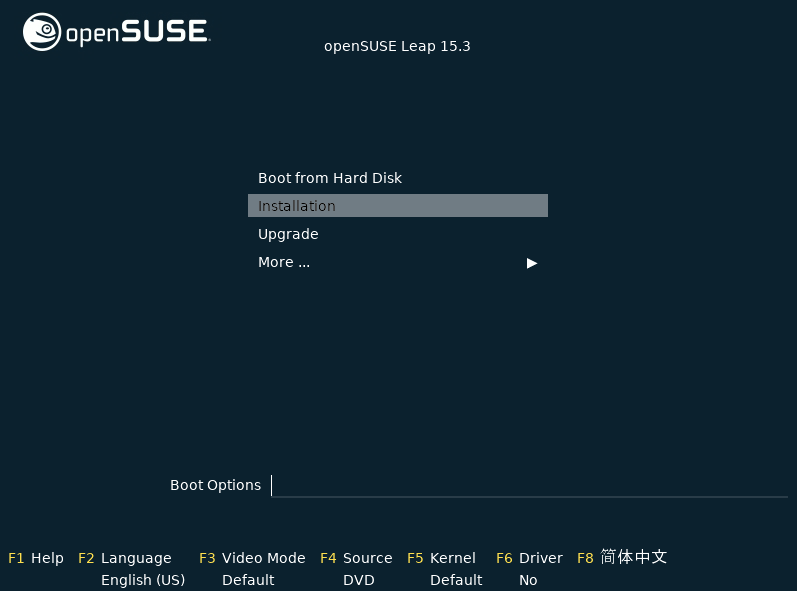
설치 프로그램은 커널 및 설치에 필요한 다른 모든 모듈을로드합니다.
2 단계-이 단계에서는 키보드 레이아웃,언어 및 라이센스 계약을 설정해야합니다. 기본적으로 영어가 선택됩니다. 당신의 필요에 따라 그것을 바꾸십시오. “키보드 테스트”탭을 사용하여 키보드 레이아웃을 테스트 할 수 있습니다. 모든 것이 설정되면”다음”을 누르십시오.

3 단계-설치 프로그램이 인터넷 연결을 감지하면 온라인 저장소를 활성화하라는 메시지가 표시됩니다. 이러한 추가 리포지토리는 버그 수정 및 보안 패치와 함께 최신 패키지를 제공합니다.
“예”를 클릭하여 온라인 저장소를 활성화합니다:
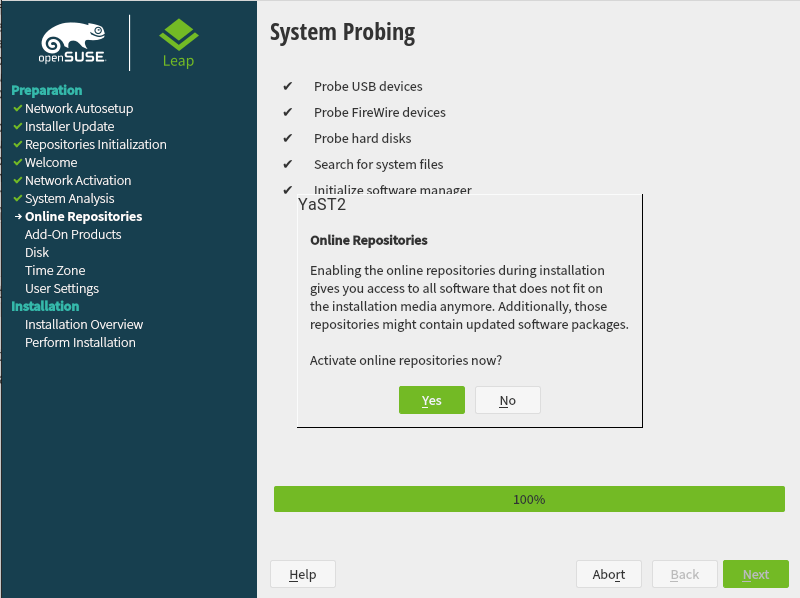
적어도 설치 중에 최신 보안 패치를 적용하는”기본 저장소”를 선택하는 것이 좋습니다.
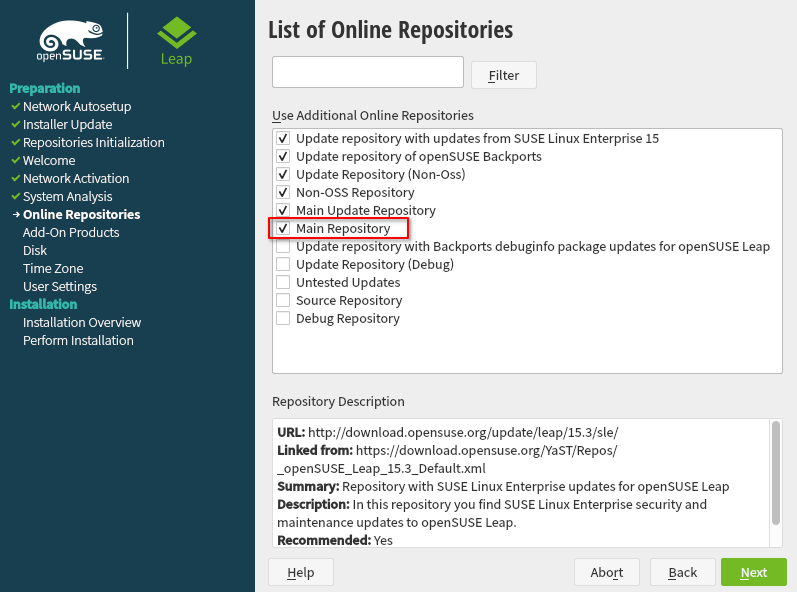
4 단계-선호하는 데스크톱 또는 서버 환경을 선택합니다.
각 환경은 시스템 역할로 만들어집니다. 이 프로그램을 사용하면 탈착 가능한 하드웨어가 달린 노트북 컴퓨터에서(델 노트북 컴퓨터 등)다시 부팅하지 않고도 드라이버 모듈을 제거할 수 있습니다..
터미널 인터페이스만 갖고 싶다면 필요한 패키지를 몇 개 설치하고 텍스트 인터페이스만 제공하는”서버”를 선택할 수 있습니다.
내 경우에는”그놈”역할이 될 것입니다.
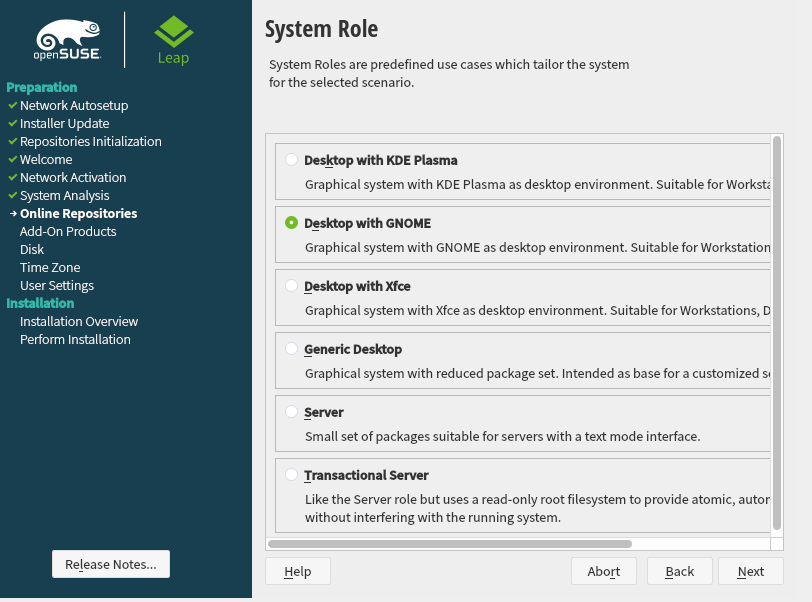
단계 5-이 단계에서,당신은 당신의 드라이브를 분할해야합니다. 당신이 초보자 인 경우에,나는 설치 프로그램에서 제공하는 기본 파티션 구성표를 고집하는 것이 좋습니다. 그렇지 않은 경우”전문가 파티셔너”를 선택하고 자체 파티션 구성표를 만드십시오.
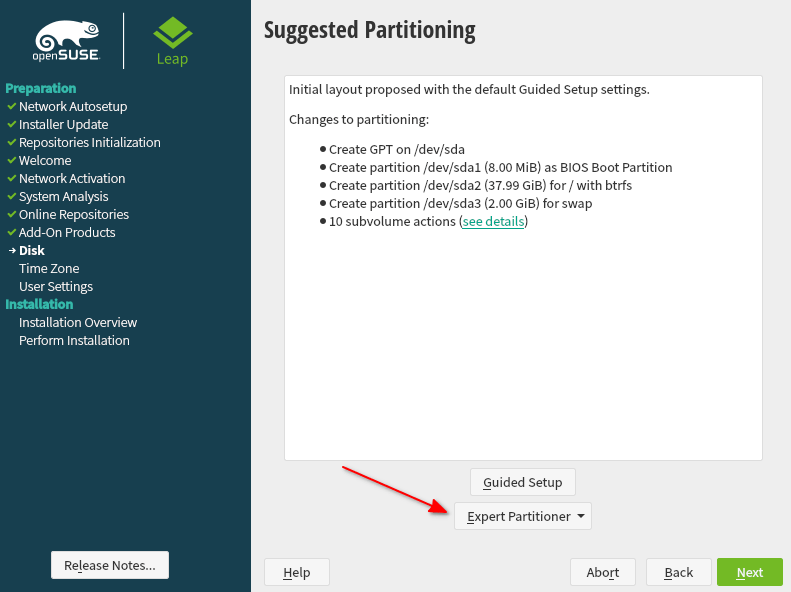
다음 단계에서,당신은 당신이 수동으로 파티션을 만들 수있는 새 창을 얻을 것이다. 파티션 구성표를 만들 수 있는 옵션도 있습니다.
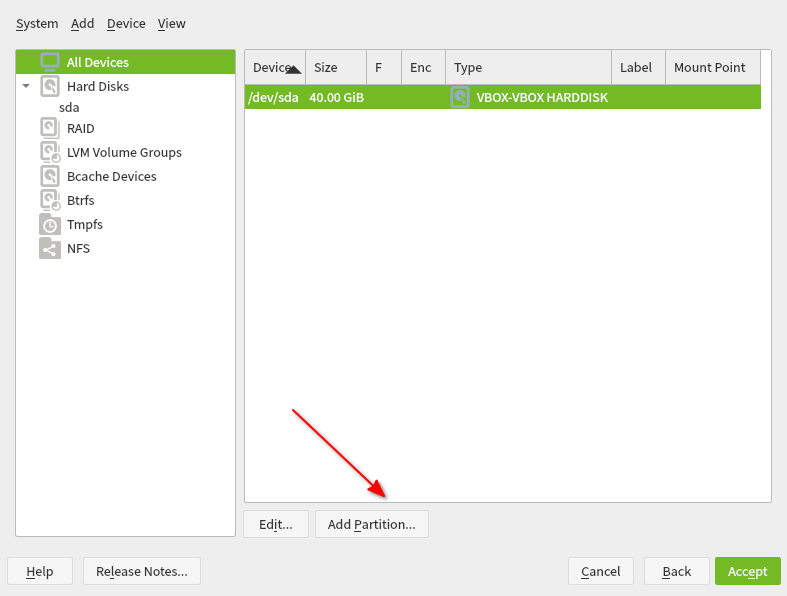
“파티션 추가”버튼을 클릭하면 파티션의 저장 공간을 선택하고 다음을 누르라는 메시지가 표시됩니다.
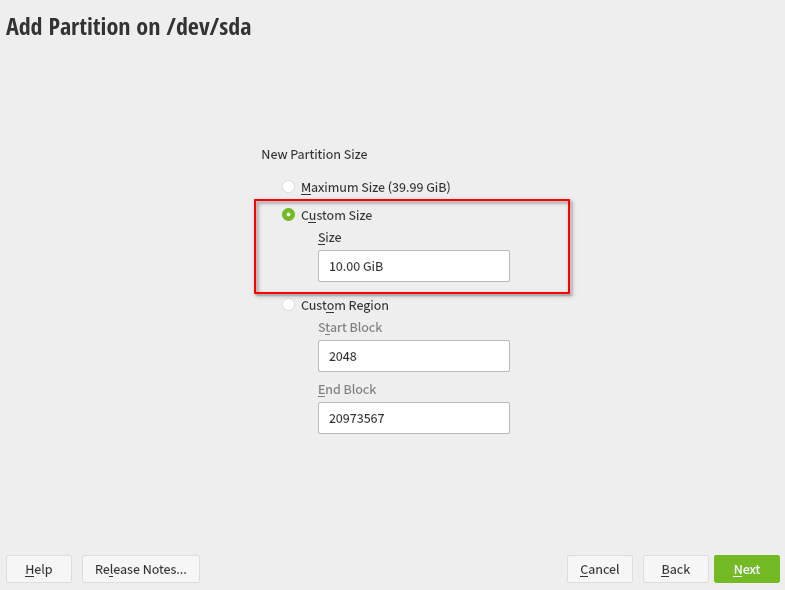
다음 단계에서 역할로”운영 체제”를 선택합니다.
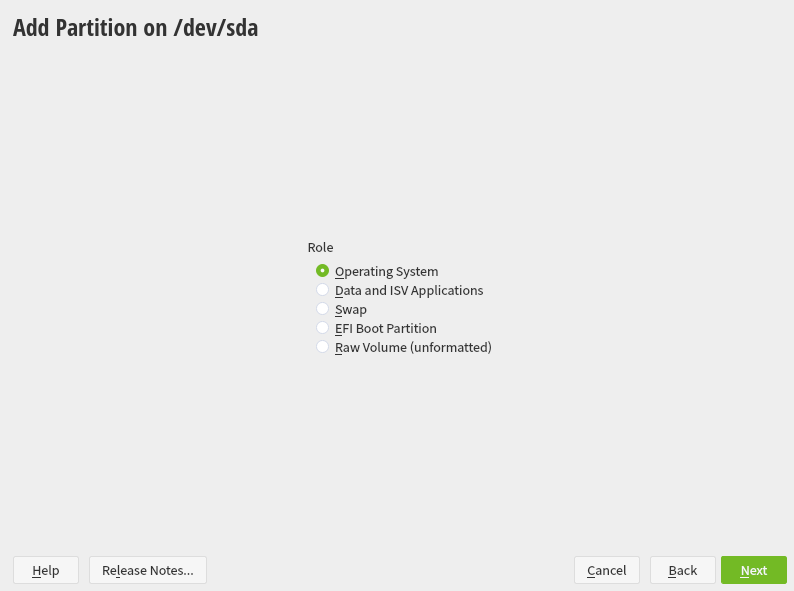
다음 단계에서는 드라이브를 포맷하고 마운트 포인트 옵션과 함께 파일 시스템 유형을 설정할 수 있습니다. 또한 이 윈도우에서 이 옵션을 제어할 수도 있습니다.
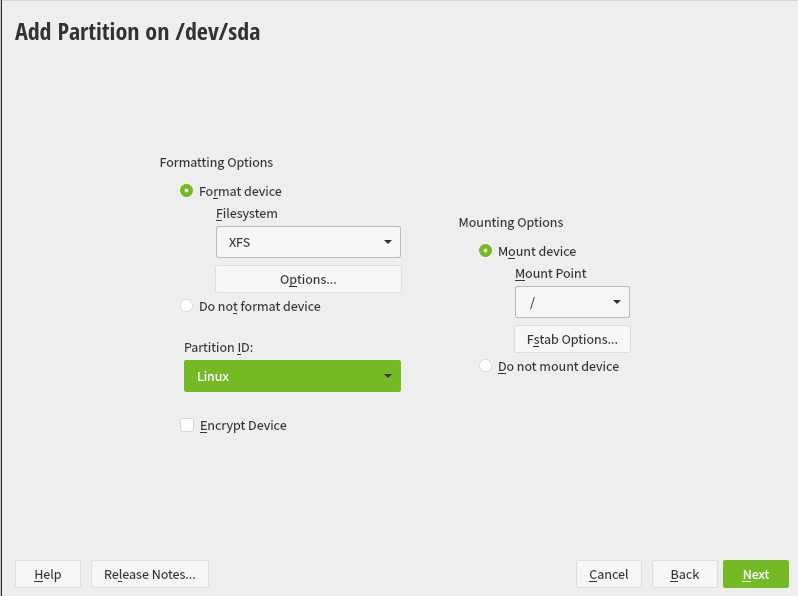
동일한 단계에 따라 사용자 지정 파티션 구성표를 만듭니다. 완료되면 다음을 누릅니다.
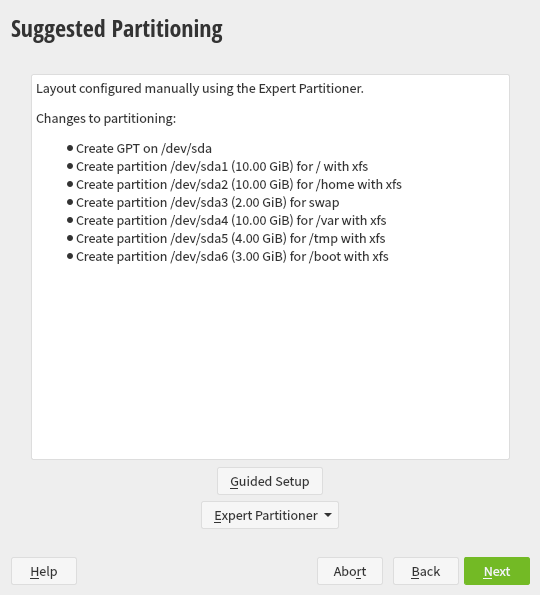
6 단계-이 단계에서 시계 및 시간대를 설정해야합니다. 드롭다운 상자에서 지역 및 시간대를 선택하거나 지도에서 해당 지역을 직접 클릭할 수 있습니다.
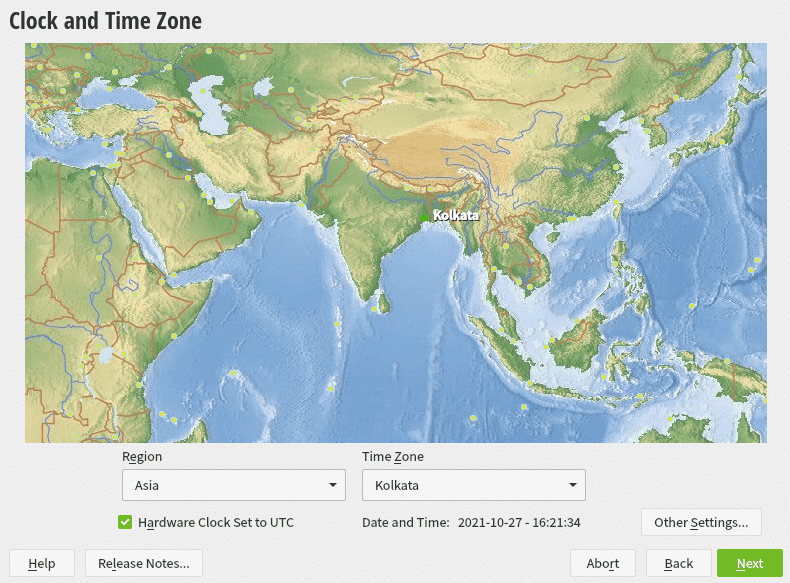
당신은 또한 시간을 동기화 할 수 있습니다. 데몬으로 실행됩니다. “기타 설정”을 클릭하고”지금 동기화”를 클릭하십시오.

운영 체제가 설치되면 또한 수행 할 수 있습니다.
7 단계-이 단계에서 새 사용자를 만들고 사용자에 대한 관리자 권한을 설정합니다. 이 단계는 건너 뛸 수 있으며 사용자는 운영 체제 내부에서도 만들 수 있습니다. 그러나 항상root사용자 이외의 사용자를 만들고root사용자로 전환하지 않고 시스템 작업을 수행할 수 있는 관리자 권한을 설정하는 것이 좋습니다.

8 단계-이 단계에서는 설치 개요가 표시됩니다. 당신은 매개 변수 중 하나를 변경하고자하는 경우,당신은 각각의 섹션에서이 페이지에서 그것을 할 수 있습니다.
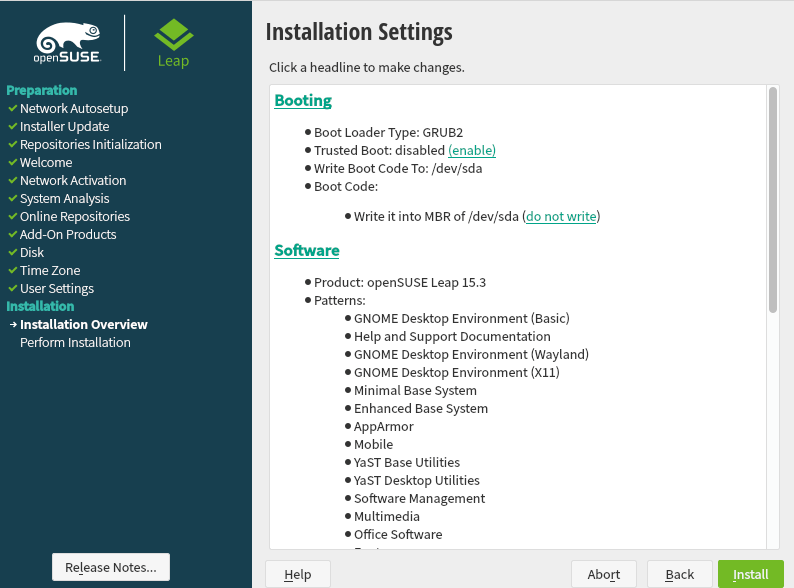
9 단계-설치를 눌러 설치를 시작하고 설치 프로그램이 작업을 수행 할 때까지 기다립니다. 이전 단계에서 선택한 시스템 역할에 따라 설치 시간이 다를 수 있습니다.
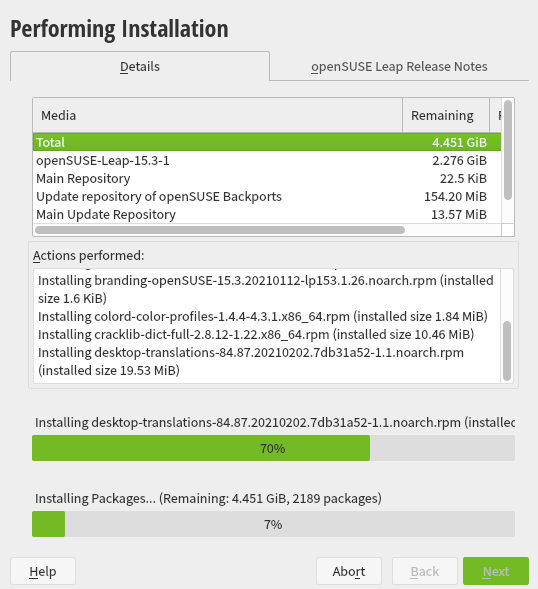
설치가 완료되면 새로 설치된 운영 체제에 로그인하고 오픈 수세를 사용하여 시작합니다.
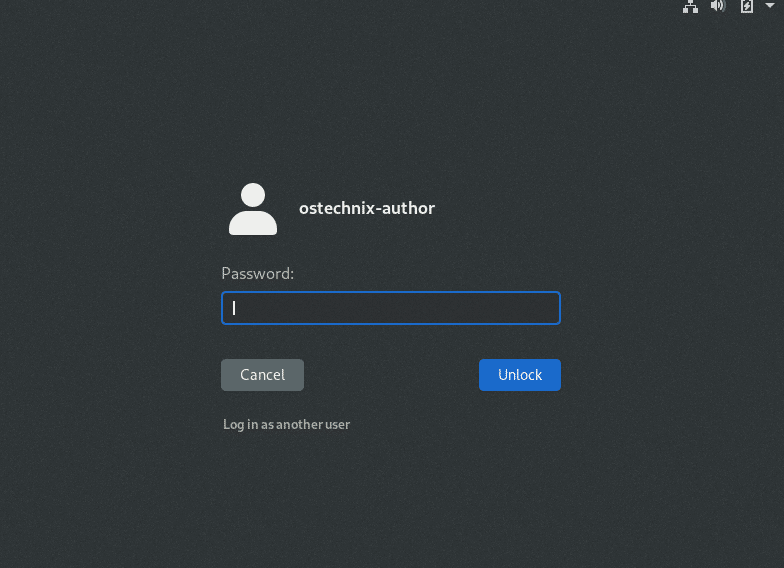
명령을 사용하여 설치된 오픈 수세 버전을 확인:
$ cat /etc/os-release
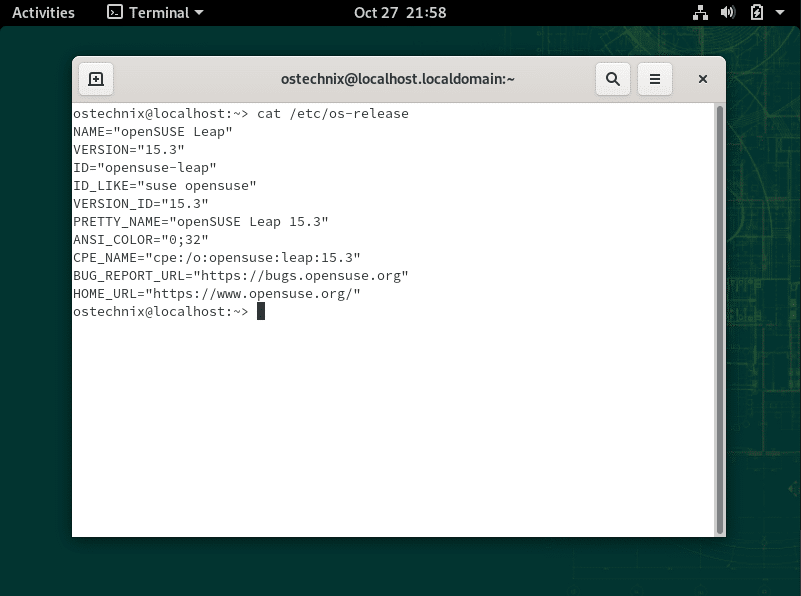
결론
이 글에서,나는 당신에게 오픈 수세를 설치하는 방법에 대한 단계별 지침을 보여 주었다. 이 문서는 오픈 수세 도약 설치 단계를 보여줍니다 있지만,설치 절차는 거의 다니지 너무 동일 할 것이다.




